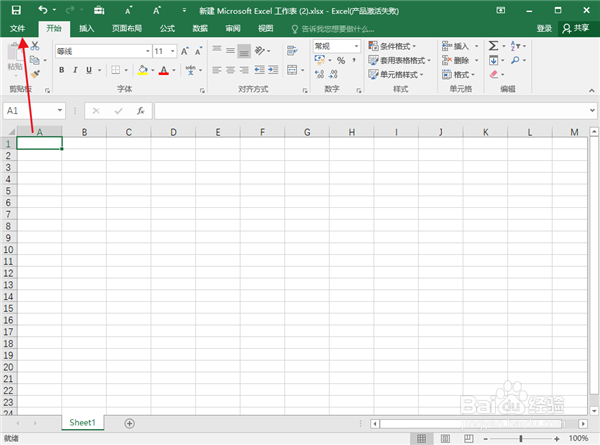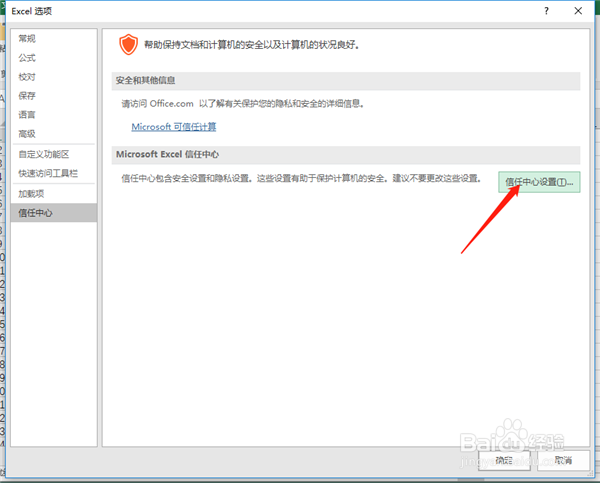excel表格打不开是什么原因,提示文件损坏
1、1.新建一个Excel的工作簿,用鼠标点击“文件”菜单选项。
2、2.在一个新的页面中点击,在众多个菜单目录信息中,点击最左下角的“选项”。
3、3.单击“选项”键之后,点击左边最下面的“信任中心”选项。
4、4.点击“信任中心”后,在页面右边点击“信任中心设置”。
5、5.找到“受保护的视图”将图中全部选上的内容取消掉。
6、6.再点击“受信用位置”,找到“添加新位置”。
7、7.点击后会出现一个新的界面,在这个界面中,点击我们打不开需要修复的文件,将文件添加在这里。勾选到“同时信任此位置的子文件夹”,点击确认,受损的文件就可以恢复了。
声明:本网站引用、摘录或转载内容仅供网站访问者交流或参考,不代表本站立场,如存在版权或非法内容,请联系站长删除,联系邮箱:site.kefu@qq.com。
阅读量:89
阅读量:22
阅读量:43
阅读量:67
阅读量:80